วิธีย่อขนาดหน้าจอใน Windows 10

บทความนี้จะแสดงวิธีย่อขนาดหน้าจอใน Windows 10 เพื่อให้คุณใช้งานได้อย่างมีประสิทธิภาพ
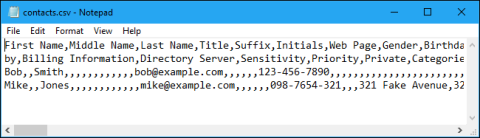
ไฟล์ Comma Separated Values (CSV) เป็นไฟล์ข้อความธรรมดาที่มีรายการข้อมูล ไฟล์เหล่านี้มักใช้เพื่อแลกเปลี่ยนข้อมูลระหว่างแอปพลิเคชันต่างๆ ตัวอย่างเช่น ฐานข้อมูลและตัวจัดการรายชื่อติดต่อมักจะรองรับไฟล์ CSV
ไฟล์เหล่านี้ใช้อักขระลูกน้ำเพื่อแยกข้อมูลเป็นหลัก แต่บางครั้งก็ใช้อักขระอื่นด้วย เช่น อัฒภาค แนวคิดก็คือคุณสามารถส่งออกข้อมูลที่ซับซ้อนจากแอปพลิเคชันหนึ่งไปยังไฟล์ CSV จากนั้นนำเข้าข้อมูลในไฟล์ CSV นั้นไปยังแอปพลิเคชันอื่น
สิ่งที่ควรรู้เกี่ยวกับไฟล์ CSV
ไฟล์ CSV ตามชื่อที่แนะนำ (ค่าที่คั่นด้วยเครื่องหมายจุลภาค - ค่าที่คั่นด้วยเครื่องหมายจุลภาค) มักจะแยกข้อมูลด้วยเครื่องหมายจุลภาค เป็นวิธีการแลกเปลี่ยนข้อมูลที่มีโครงสร้าง เช่น เนื้อหาของสเปรดชีต ระหว่างโปรแกรมที่ไม่จำเป็นต้องสื่อสารกันโดยตรง
ตราบใดที่ทั้งสองโปรแกรมสามารถเปิดไฟล์ CSV ได้ ก็สามารถแลกเปลี่ยนข้อมูลได้ ตัวอย่างเช่น คุณสามารถบันทึกข้อมูลติดต่อจาก Microsoft Excel เป็นไฟล์ CSV และนำเข้าลงในสมุดที่อยู่ใน Microsoft Outlook
ไฟล์ CSV ทั่วไปจะมีลักษณะดังนี้ โดยแต่ละบรรทัดประกอบด้วยสตริงข้อมูลเดียวกัน ดังนั้นโปรแกรมใดๆ ที่ต้องอ่านจะรู้ว่าควรคาดหวังอะไร:
Product, Size, Color, Price
Shirt, Medium, Blue, $14
Shirt, Large, Red, $15
Pants, Medium, Khaki, $23แม้ว่าชื่อจะสื่อถึงค่าที่คั่นด้วยเครื่องหมายจุลภาค แต่ไฟล์ CSV ก็ไม่จำเป็นต้องอาศัยเครื่องหมายจุลภาคเพื่อแยกข้อมูล ตัวคั่นนี้อาจเป็นอัฒภาค ช่องว่าง หรืออักขระอื่นๆ แต่เครื่องหมายจุลภาคคือตัวที่ใช้บ่อยที่สุด
โครงสร้างของไฟล์ CSV
ไฟล์ CSV มีโครงสร้างที่ค่อนข้างเรียบง่าย เป็นรายการข้อมูลที่คั่นด้วยเครื่องหมายจุลภาค ตัวอย่างเช่น คุณมีคนไม่กี่คนในตัวจัดการรายชื่อผู้ติดต่อ และต้องการส่งออกเป็นไฟล์ CSV คุณจะได้รับไฟล์ที่มีข้อความต่อไปนี้:
Name,Email,Phone Number,Address
Bob Smith,[email protected],123-456-7890,123 Fake Street
Mike Jones,[email protected],098-765-4321,321 Fake Avenueจริงๆ แล้วมันคือทั้งหมดที่เกี่ยวกับไฟล์ CSV อาจซับซ้อนกว่านั้นและมีบรรทัดหลายพันบรรทัด มีรายการต่อบรรทัดมากขึ้น หรือเป็นสตริงข้อความยาว ไฟล์ CSV บางไฟล์อาจไม่มีส่วนหัวที่ด้านบนหรือใช้เครื่องหมายคำพูดล้อมรอบข้อมูลแต่ละบิต แต่นั่นคือรูปแบบพื้นฐาน
ความเรียบง่ายนั้นเป็นคุณลักษณะที่จดจำได้ของรูปแบบนี้ ไฟล์ CSV ได้รับการออกแบบมาให้เป็นวิธีที่ง่ายในการส่งออกและนำเข้าข้อมูลไปยังโปรแกรมอื่น ข้อมูลผลลัพธ์สามารถอ่านได้โดยมนุษย์และดูได้ง่ายโดยใช้โปรแกรมแก้ไขข้อความ เช่นNotepadหรือโปรแกรมสเปรดชีต เช่น Microsoft Excel
วิธีดูไฟล์ CSV ในโปรแกรมแก้ไขข้อความ
หากต้องการดูเนื้อหาของไฟล์ CSV ใน Notepad ให้คลิกขวาที่ไฟล์ใน File Explorer หรือ Windows Explorer จากนั้นเลือกคำสั่งแก้ไข
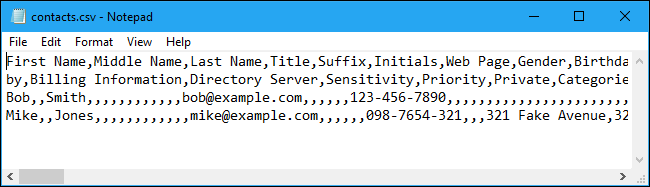
เนื้อหาของไฟล์ CSV สามารถดูได้ใน Notepad
Notepad อาจมีปัญหาในการเปิดไฟล์ CSV หากไฟล์มีขนาดใหญ่เกินไป ในกรณีนี้ คุณควรใช้โปรแกรมแก้ไขไฟล์ข้อความธรรมดาที่มีความสามารถมากกว่า เช่น Notepad++ หากต้องการดูไฟล์ CSV ใน Notepad++ หลังการติดตั้ง ให้คลิกขวาที่ไฟล์ CSV และเลือกคำ สั่ง Edit With Notepad++
คุณจะเห็นรายการข้อมูลข้อความธรรมดาในไฟล์ CSV ตัวอย่างเช่น หากไฟล์ CSV ถูกส่งออกจากโปรแกรมการจัดการผู้ติดต่อ คุณจะเห็นข้อมูลเกี่ยวกับผู้ติดต่อแต่ละรายที่นี่ โดยรายละเอียดของผู้ติดต่อจะจัดเรียงอยู่ในบรรทัดใหม่ หากถูกส่งออกจากผู้จัดการรหัสผ่านเช่น LastPass คุณจะเห็นการเข้าสู่ระบบเว็บไซต์ต่างๆ ในบรรทัดของตนเองที่นี่
ใน Notepad คุณลักษณะ "Word Wrap" สามารถทำให้ข้อมูลอ่านยากขึ้น คลิกรูปแบบ > การตัดคำเพื่อปิดใช้งาน และทำให้แต่ละบรรทัดข้อมูลอยู่ในบรรทัดของตัวเองเพื่อปรับปรุงให้อ่านง่ายขึ้น คุณจะต้องเลื่อนในแนวนอนเพื่ออ่านบรรทัดทั้งหมด
วิธีเปิดไฟล์ CSV ในโปรแกรมสเปรดชีต
เปิดไฟล์ CSV ใน Excel
คุณยังสามารถเปิดไฟล์ CSV ในโปรแกรมสเปรดชีตได้ ทำให้อ่านง่ายขึ้น ตัวอย่างเช่น หากคุณติดตั้ง Microsoft Excel ไว้ในคอมพิวเตอร์ของคุณ คุณสามารถคลิกสองครั้งที่ไฟล์ .csv เพื่อเปิดใน Excel ตามค่าเริ่มต้น ถ้าไม่เปิดขึ้นมาใน Excel ให้คลิกขวาที่ไฟล์ CSV แล้วเลือกOpen With > Excel
หากคุณไม่มี Excel คุณสามารถอัปโหลดไฟล์ไปยังบริการ เช่น Google ชีต หรือติดตั้งชุดโปรแกรม Office ฟรี เช่น LibreOffice Calc เพื่อดูไฟล์ได้
Excel และโปรแกรมสเปรดชีตอื่นๆ นำเสนอเนื้อหาของไฟล์ .CSV เสมือนว่าเป็นสเปรดชีต โดยจัดเรียงเป็นคอลัมน์
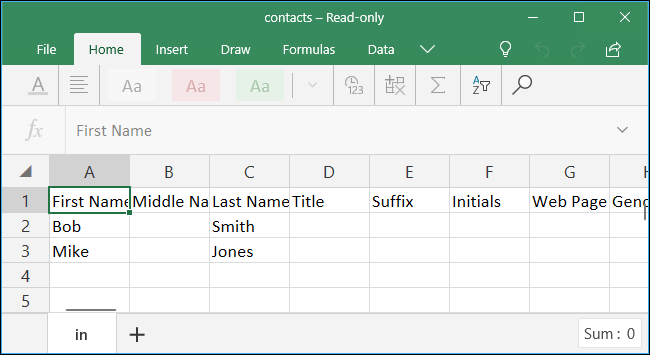
Excel นำเสนอเนื้อหาของไฟล์ .CSV เป็นสเปรดชีต
เปิดไฟล์ CSV ใน Google ชีต
การเปิดไฟล์ CSV ใน Google ชีตนั้นง่ายกว่ามาก เนื่องจาก Google ชีตจะตั้งค่าตัวเลือกทั้งหมดโดยอัตโนมัติในระหว่างขั้นตอนการนำเข้า
ขั้นตอนที่ 1 : ใน Google ชีต คลิกไฟล์จากนั้นคลิกเปิด
ขั้นตอนที่ 2 : ค้นหาไฟล์ CSV แล้วเลือก หากจำเป็น คลิกอัปโหลด จากนั้นลากและวางจากคอมพิวเตอร์ของคุณ
ขั้นตอนที่ 3 : CSV จะได้รับการจัดรูปแบบอย่างเหมาะสมและปรากฏใน Google ชีตโดยอัตโนมัติ
วิธีนำเข้าไฟล์ CSV เข้าสู่แอปพลิเคชัน
หากคุณต้องการดูเนื้อหาของไฟล์ CSV หรือใช้งานเป็นสเปรดชีต สิ่งที่คุณต้องทำข้างต้นคือทั้งหมด อย่างไรก็ตาม ไฟล์ CSV จำนวนมากถูกสร้างขึ้นเพื่อนำเข้าสู่โปรแกรมอื่น คุณสามารถส่งออกผู้ติดต่อของคุณจาก Google Contacts, รหัสผ่านที่บันทึกไว้จาก LastPass หรือข้อมูลจำนวนมากจากโปรแกรมฐานข้อมูล จากนั้นไฟล์ CSV ที่ได้จะสามารถนำเข้าไปยังแอปพลิเคชันที่รองรับประเภทข้อมูลนั้นได้
คุณอาจต้องเลือกรูปแบบ CSV ที่เหมาะสมสำหรับแอปพลิเคชันเป้าหมาย ทั้งนี้ขึ้นอยู่กับแอปพลิเคชันที่คุณกำลังส่งออกข้อมูลไป ตัวอย่างเช่น Google Contacts สามารถส่งออกรายชื่อติดต่อในรูปแบบ Google CSV (สำหรับ Google Contacts) หรือ Outlook CSV (สำหรับ Microsoft Outlook) ไม่ว่าจะด้วยวิธีใด คุณจะได้รับไฟล์ CSV ที่มีข้อมูล แต่จะมีการจัดระเบียบด้วยวิธีที่ต่างออกไปเล็กน้อย
ในแอปพลิเคชันที่เหมาะสม ให้มองหา ตัวเลือก นำเข้าหรือนำเข้า CSVซึ่งช่วยให้คุณสามารถเลือกไฟล์ CSV ที่จะนำเข้าได้ ตัวอย่างเช่น ใน Microsoft Outlook คุณสามารถคลิกไฟล์ > เปิดและส่งออก > นำเข้า/ส่งออก > นำเข้าจากโปรแกรมอื่นหรือไฟล์ > ค่าที่คั่นด้วยเครื่องหมายจุลภาคเพื่อนำเข้าผู้ติดต่อจากไฟล์ CSV
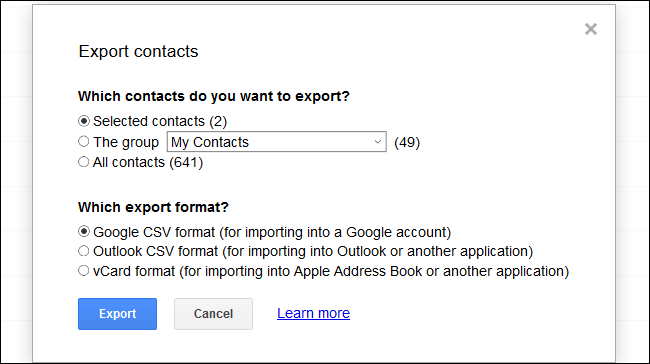
นำเข้าไฟล์ CSV ลงในแอปพลิเคชัน
ไฟล์ CSV เป็นสิ่งที่คนส่วนใหญ่ไม่จำเป็นต้องกังวล อย่างไรก็ตาม หากคุณต้องการนำข้อมูลจากแอปหนึ่งและย้ายไปยังอีกแอปหนึ่ง นั่นคือสิ่งที่ควรทำ
ดูเพิ่มเติม:
บทความนี้จะแสดงวิธีย่อขนาดหน้าจอใน Windows 10 เพื่อให้คุณใช้งานได้อย่างมีประสิทธิภาพ
Xbox Game Bar เป็นเครื่องมือสนับสนุนที่ยอดเยี่ยมที่ Microsoft ติดตั้งบน Windows 10 ซึ่งผู้ใช้สามารถเรียนรู้วิธีเปิดหรือปิดได้อย่างง่ายดาย
หากความจำของคุณไม่ค่อยดี คุณสามารถใช้เครื่องมือเหล่านี้เพื่อเตือนตัวเองถึงสิ่งสำคัญขณะทำงานได้
หากคุณคุ้นเคยกับ Windows 10 หรือเวอร์ชันก่อนหน้า คุณอาจประสบปัญหาในการนำแอปพลิเคชันไปยังหน้าจอคอมพิวเตอร์ของคุณในอินเทอร์เฟซ Windows 11 ใหม่ มาทำความรู้จักกับวิธีการง่ายๆ เพื่อเพิ่มแอพพลิเคชั่นลงในเดสก์ท็อปของคุณ
เพื่อหลีกเลี่ยงปัญหาและข้อผิดพลาดหน้าจอสีน้ำเงิน คุณต้องลบไดรเวอร์ที่ผิดพลาดซึ่งเป็นสาเหตุของปัญหาออก บทความนี้จะแนะนำวิธีถอนการติดตั้งไดรเวอร์บน Windows โดยสมบูรณ์
เรียนรู้วิธีเปิดใช้งานแป้นพิมพ์เสมือนบน Windows 11 เพื่อเพิ่มความสะดวกในการใช้งาน ผสานเทคโนโลยีใหม่เพื่อประสบการณ์ที่ดียิ่งขึ้น
เรียนรู้การติดตั้งและใช้ AdLock เพื่อบล็อกโฆษณาบนคอมพิวเตอร์ของคุณอย่างมีประสิทธิภาพและง่ายดาย
เวิร์มคอมพิวเตอร์คือโปรแกรมมัลแวร์ประเภทหนึ่งที่มีหน้าที่หลักคือการแพร่ไวรัสไปยังคอมพิวเตอร์เครื่องอื่นในขณะที่ยังคงทำงานอยู่บนระบบที่ติดไวรัส
เรียนรู้วิธีดาวน์โหลดและอัปเดตไดรเวอร์ USB บนอุปกรณ์ Windows 10 เพื่อให้ทำงานได้อย่างราบรื่นและมีประสิทธิภาพ
หากคุณต้องการเรียนรู้เพิ่มเติมเกี่ยวกับ Xbox Game Bar และวิธีปรับแต่งให้เหมาะกับประสบการณ์การเล่นเกมที่สมบูรณ์แบบของคุณ บทความนี้มีข้อมูลทั้งหมด








